Ora è più facile gestire e organizzare le presentazioni di PowerPoint 2010 con l'aiuto di Sezioni. Le Sezioni consentono di organizzare le diapositive, proprio come si farebbe con le cartelle per organizzare i file. È possibile utilizzare sezioni denominate per tenere traccia di gruppi di diapositive oppure assegnare sezioni ai colleghi per chiarire la responsabilità durante la collaborazione.
Vediamo come aggiungere sezioni alle nostre presentazioni. È piuttosto semplice: avvia la presentazione PowerPoint, fai clic con il pulsante destro del mouse sulla diapositiva e scegli l' opzione "Aggiungi sezione" dal menu contestuale.
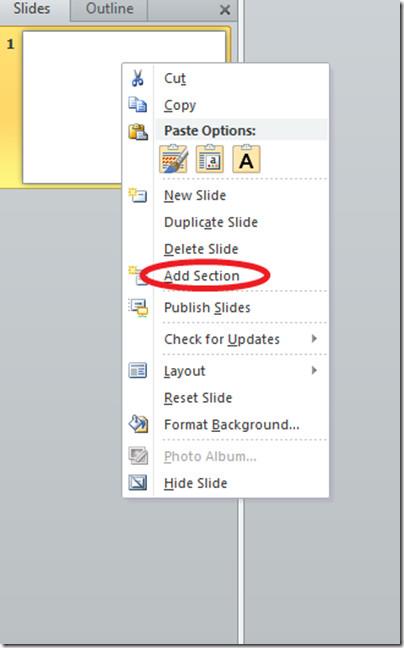
Ora verrà aggiunta una nuova sezione denominata "Sezione senza titolo". Tutte le diapositive che creerai saranno categorizzate in questa sezione. Puoi creare un'altra sezione nella presentazione allo stesso modo. Una volta aggiunta la sezione, fai clic con il pulsante destro del mouse sulla barra del titolo e scegli " Rinomina sezione" .
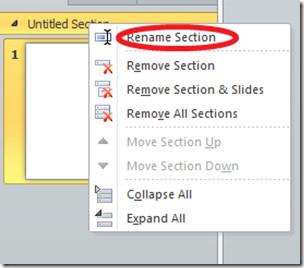
Specificare il nuovo nome e fare clic su Rinomina .
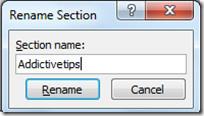
Ecco fatto, la sezione specifica verrà rinominata. Ora puoi facilmente creare, differenziare e gestire le tue diapositive all'interno della presentazione.

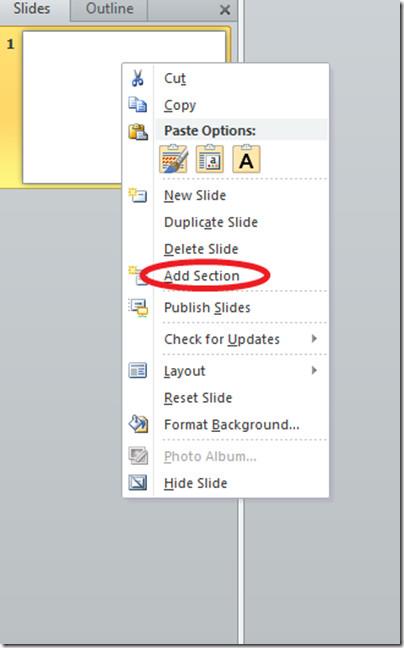
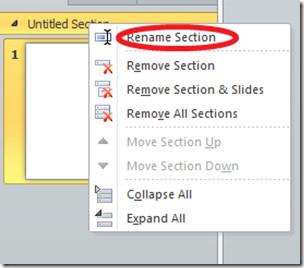
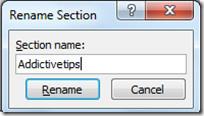




![Impostazioni della barra multifunzione e della barra di accesso rapido per lesportazione/importazione [Office 2010] Impostazioni della barra multifunzione e della barra di accesso rapido per lesportazione/importazione [Office 2010]](https://tips.webtech360.com/resources8/r252/image-8447-0829093801831.jpg)



